Utasítások a router beállításánál DLINK DIR-100
1. Alapértelmezésben a Felhasználó admin, jelszó üres.
2. A fuvarozóknak-állítók, módosítani kell a beállításokat a jelszót a soros nyomtatott szám a doboz (S / N). Amikor a vándorlás használata ajánlott a jelszót, hogy a router és a Wi-Fi S / N (sorozatszám).
3. visszaállítása router beállításokat a gomb megnyomásával és a reset gombot a hátlapon a router 10 másodpercig.
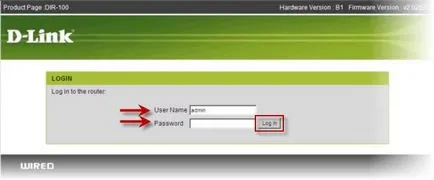
Módosítsa az alapértelmezett jelszót.
Biztonsági okokból javasoljuk, hogy változtassa meg az alapértelmezett jelszót.
Alapértelmezett: Felhasználónév admin, jelszó üres.
A fuvarozóknak-állítók, módosítani kell a beállításokat a jelszót a soros nyomtatott szám a doboz (S / N). Amikor a vándorlás használata ajánlott a jelszót, hogy a router és a Wi-Fi S / N (sorozatszám).
A router interfész kell menni a lap KARBANTARTÁS. DEVICEADMINISTRATION menüben.
Az Új jelszó mezőbe írja be az új jelszót.
A Jelszó megerősítése Ismételje meg az új jelszót.
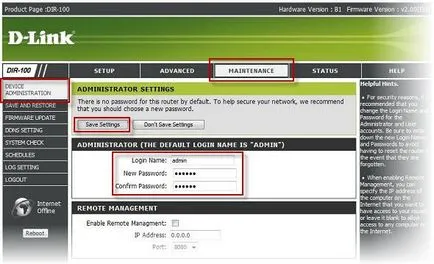
Ezután kattintson a Save Settings gombra.
Ezt követően, a router-hez adja meg újra a beállításokat.
Beállítása egy Internet kapcsolat.
akkor ki kell választania a lap tetején «SETUP», a megjelenő listában válassza «Internet beállítás» A router interfész. Kattintson a Manuális Internet kapcsolat beállítási gombot
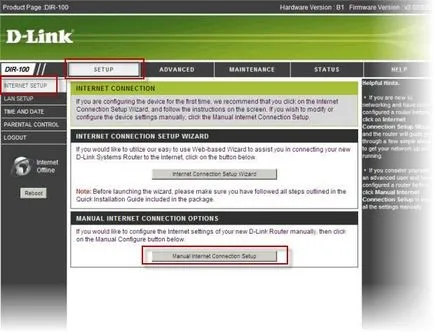
1. Saját internetkapcsolat: PPPoEUser neve: Az Ön bejelentkezési a szerződésből
2. Jelszó: a jelszó a szerződésből
3. Erősítse Jelszó: Ismételje meg a jelszót
4. Nyomja meg a gombot Clone MAC Address
5. MTU. 1472
6. Csatlakoztassa mód kiválasztásához - beállítási módban kapcsolat «Always-on» egy állandó kapcsolat.
7. Mentse a beállításokat kattintva «Apply».
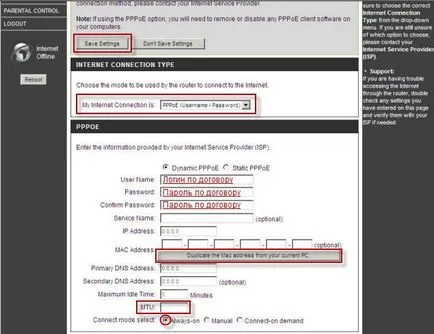
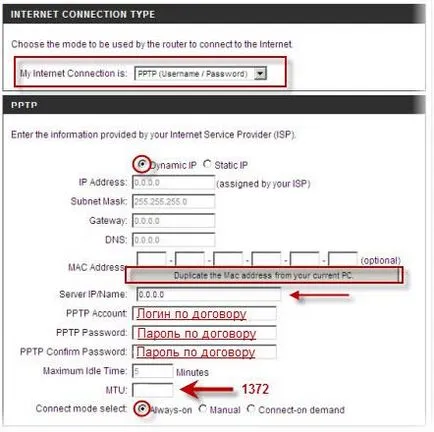
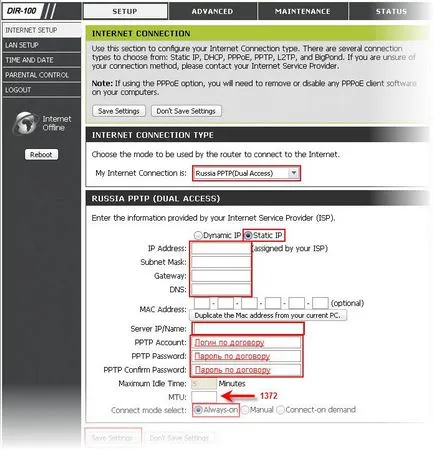
1. Saját internetkapcsolat. Dinamikus IP (DHCP)
2. Tegye a pont szemben be az IP automatikus
3. Nyomja meg a gombot Ismétli a MAC címe a jelenlegi PC-
4. Elsődleges DNS-cím: 212.1.224.6
5. Másodlagos DNS-cím: 212.1.244.6
6. MTU: 1492
7. Mentse a beállításokat, nyomja meg a Beállítások mentése gombra.
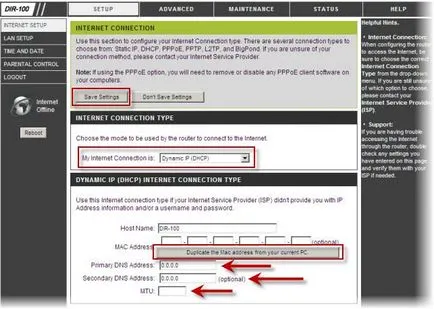
Mentése / visszaállítása router beállításait.
A beállítás után, ajánlott, hogy megmentse őket, hogy ha problémák merülnek fel, akkor lehet visszaállítani. Ehhez menj a lap Tehnicheskoeobsluzhivanie (karbantartás) menü Save and Restore (Mentés és visszaállítás).
- Ha az aktuális beállításokat a router kell nyomnia a Save gomb (opcionális Save Settings helyi merevlemezre). A konfigurációs fájl mentésre kerül a megadott helyre a merevlemezen.
- Helyreállítani a konfigurációs beállításokat egy fájlba, akkor kattintson a Tallózás gombra. adja meg az utat, hogy a konfigurációs fájlt, majd kattintson a Feltöltés beállításai.
Figyelem! Ha megnyomja a Restore Device gomb visszaállítja a gyári beállításokat!